4.2. Uso della funzione online
4.2.1. Preimpostazioni di metadati IPTC
È possibile creare nuove preimpostazioni di metadati IPTC da usare in Transfer & Tagging e importare un file XMP creato usando l'app IPTC Metadata Preset. È possibile modificare le preimpostazioni create in precedenza ed esportarle in un file XMP per condividerle con dispositivi mobili che utilizzano altri account.
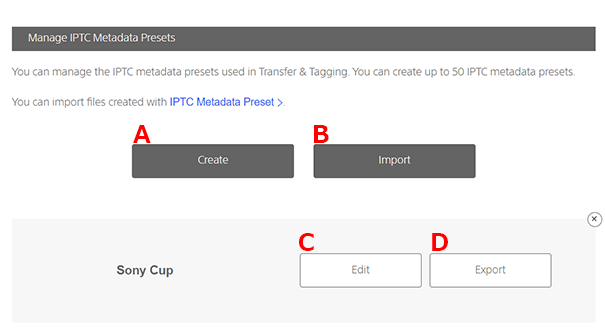
- A. CreaCrea preimpostazioni di metadati IPTC.
- B. ImportaImporta un file XMP contenente le preimpostazioni di metadati IPTC. È possibile importare solo i file XMP che sono stati esportati da questa schermata.
- C. ModificaModifica le preimpostazioni di metadati IPTC create o importate in precedenza.
- D. EsportaEsporta le preimpostazioni di metadati IPTC in un file XMP.
4.2.2. Modelli di didascalia
È possibile creare e modificare modelli di didascalia. È possibile modificare i modelli di didascalia su un computer come file CSV e condividerli con dispositivi mobili che utilizzano altri account.
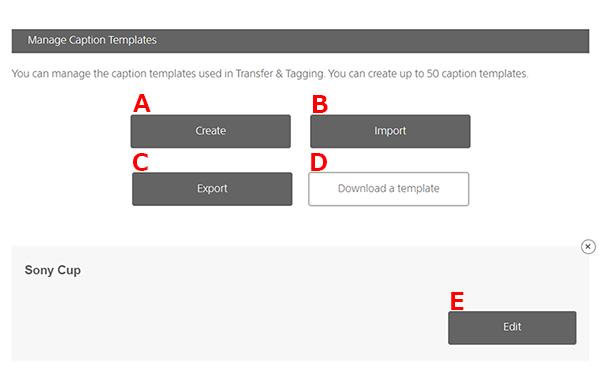
- A. CreaCrea un modello di didascalia.
- B. ImportaImporta un file CSV contenente un modello di didascalia. È possibile importare solo i file CSV che sono stati esportati da questa schermata.
- C. EsportaEsporta un modello di didascalia in un file CSV.
- D. Scarica un modelloUtilizzato quando si usa un file CSV per creare un modello di didascalia. Dopo aver scaricato il file nel computer, aprire il modello e inserire gli elementi necessari. Una volta completato l'inserimento dei dettagli, salvare il file in formato CSV.
- E. ModificaModifica un modello di didascalia.
4.2.3. Gestione dei glossari di didascalie
È possibile creare e modificare i glossari delle didascalie. È possibile modificare i glossari delle didascalie su un computer come file CSV e condividerli con dispositivi mobili che utilizzano altri account.
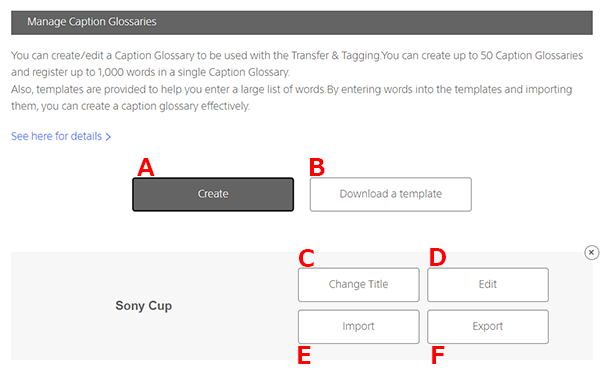
- A. CreaCrea un glossario delle didascalie.
- B. Scarica un modelloUtilizzato quando si crea un glossario delle didascalie. È possibile scegliere il formato tabella (file CSV) o il formato testo (file TXT). Creare il file nel computer. (Vedere "Informazioni sui modelli" e "Formato tabella e formato testo" sotto.)
- C. Cambia titoloCambia il titolo di un glossario delle didascalie.
- D. ModificaModifica le parole in un glossario delle didascalie.
- E. ImportaImporta parole in un glossario delle didascalie. È possibile importare solo i file CSV o TXT che sono stati esportati da questa schermata. L'importazione di parole sovrascrive i contenuti precedenti del glossario.
- F. EsportaEsporta un glossario delle didascalie. È possibile scegliere il formato tabella (file CSV) o il formato testo (file TXT).
Inserimento di parole
Per aggiungere parole a un glossario creato in precedenza, aprire il glossario, selezionare [Aggiungi nuova parola], quindi inserire i dettagli per [Parola] e [Tasto di scelta rapida].
Informazioni sui modelli
Dopo aver scaricato un file, aprire il modello e inserire gli elementi necessari. Per importare dati da un'altra applicazione, copiare i dati nel modello. (Esempio: per importare i dati da Code Replacement, copiare i dati di Code Replacement nel modello in formato testo a partire dalla terza riga.) Dopo aver inserito i dati, salvare il file in formato CSV o TXT.
Formato tabella e formato testo
È possibile scaricare modelli in [Formato tabella] o in [Formato testo].
Formato tabella
Questo è un modello in formato CSV. È possibile assegnare fino a 10 tasti di scelta rapida a ciascuna parola.
Lo stesso formato è usato da Transfer & Tagging e Pagina personale.

* Se si inseriscono dati in celle diverse da quelle specificate, inserendo ad esempio 11 tasti di scelta rapida, si verifica un errore di importazione.
Formato testo
Questo è un modello delimitato da tabulazioni in formato TXT. È possibile assegnare fino a 10 parole a ciascun tasto di scelta rapida.

* Se si inseriscono dati in posizioni diverse da quelle specificate, inserendo ad esempio 11 parole, le parole inserite nelle posizioni non specificate non vengono importate.
4.2.4. Preimpostazioni di caricamento su FTP
È possibile creare e modificare informazioni di caricamento su FTP. È possibile esportarle in un file (estensione: .json) per condividerle con altri account.
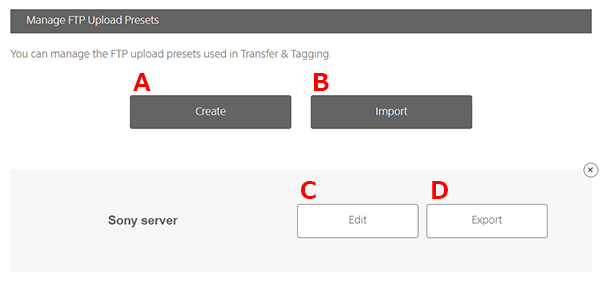
- A. CreaCrea preimpostazioni di caricamento su FTP.
- B. ImportaImporta un file (estensione: .json) contenente preimpostazioni di caricamento su FTP. È possibile importare solo i file che sono stati esportati da questa schermata.
- C. ModificaModifica le preimpostazioni di caricamento su FTP create o modificare in precedenza.
- D. EsportaEsporta le preimpostazioni di caricamento su FTP in un file.